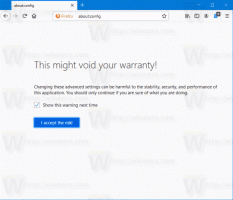Windows 10 Build 18932 (20H1, Fast Ring)
Microsoft veröffentlicht Windows 10 Build 18932 für Insider im Fast Ring mit einer Reihe neuer Funktionen und Verbesserungen der Benutzeroberfläche. Hier sind die Änderungen, die in diesem Build eingeführt wurden.
Verbesserungen der Augensteuerung
Wir erweitern und verbessern Eye Control weiterhin basierend auf Ihrem Kundenfeedback. Mit dieser Version haben wir Verbesserungen in den folgenden Bereichen, zu denen wir Ihr Feedback über den Feedback-Hub einladen und Microsoft-Feedback-Forum zur Barrierefreiheit.
Drag-and-Drop: Eine der am häufigsten nachgefragten Funktionen, das Ausführen von Maus-Drag-and-Drop, ist jetzt in Eye Control implementiert. Wenn es über den Einstellungsbildschirm von Eye Control aktiviert wird, ermöglicht das präzise Maussteuerungstool jetzt Maus-Ziehvorgänge sowie die Möglichkeit, Klicks und Ziehvorgänge mit Umschalt- und Strg-Modifikatoren zu kombinieren Schlüssel.
Pause: Wir haben das Pause-Erlebnis verbessert. Durch Auswahl der Pause-Schaltfläche wird das Launchpad vollständig ausgeblendet. Beim Schließen erscheint das Launchpad wieder, wenn Sie kurz die Augen schließen oder vom Bildschirm wegschauen. Dies ermöglicht die ununterbrochene Anzeige von Inhalten im Vollbildmodus, z. B. beim Ansehen eines Videos. In ähnlicher Weise ermöglicht es auch die Verwendung von Augenblick-aktivierten Anwendungen, ohne die Augensteuerungsfunktionen auszulösen, was nützlich ist, wenn Sie das
kürzlich eingeführte Eye First-Anwendungen.Schalterunterstützung: Zuvor war Dwell die Methode zum Klicken auf eine Schaltfläche. Verweilen ist der Vorgang, die Augen auf einen Teil des Bildschirms zu fixieren und die Augen dort für eine bestimmte Zeit zu halten. In dieser Version fügen wir eine zweite Aktivierungsmethode hinzu, switch. Bei dieser Methode wird verweilen verwendet, um das Ziel auszuwählen, aber das Klicken auf eine Schaltfläche erfolgt mit Schalter. Derzeit werden Schalter auf Joysticks oder Geräte, die Joysticks emulieren, unterstützt.
Unter der Haube: Personen, die ihre eigenen blickfähigen Anwendungen entwickeln möchten, können dies mit der Open Source tun Blick-Interaktionsbibliothek in dem Windows Community Toolkit. In dieser Version von Eye Control wird die Benutzeroberfläche mit demselben Code implementiert, der in der Gaze Interaction Library enthalten ist.
Einstellungen: Wir haben die Einstellungen aktualisiert, damit Sie mehr Augensteuerungsfunktionen verwalten können. Dazu gehören die Aktivierung einiger der neuen Funktionen und eine feinere Steuerung der numerischen Werte, die die Reaktion des Systems auf Augenbewegungen ändern. Dies ermöglicht ein individuelleres und natürlicheres Gefühl für Ihre Eye Control-Erfahrung.
Andere Verbesserungen der Barrierefreiheit
- Die Sprachausgabe beginnt jetzt automatisch mit dem Lesen von Webseiten und E-Mails: Möchten Sie die wertvollsten Inhalte schneller hören? Die Sprachausgabe beginnt jetzt automatisch mit dem Lesen von Webseiten, wenn diese geladen werden. Die Sprachausgabe beginnt mit dem Lesen am wichtigsten Orientierungspunkt, falls vorhanden, oder greift auf einen vernünftigen Absatz zurück. Die Sprachausgabe beginnt auch automatisch mit dem Lesen von E-Mails, wenn sie in Outlook und den Mail-Anwendungen des Posteingangs geöffnet werden. Wenn Sie feststellen, dass Erfahrungen nicht gut funktionieren, senden Sie uns bitte Feedback.
- Die Benutzeroberfläche der Lupe funktioniert jetzt mit dunklen Designs und Textgrößenoptionen. Das Bild unten zeigt zwei Lupenfenster. Der obere ist im Light-Design und in der Standardtextgröße; das untere ist im dunklen Design und der Text ist auf 125% skaliert.
Benachrichtigungseinstellungen verfeinern
In den letzten Veröffentlichungen haben wir basierend auf Ihrem Feedback daran gearbeitet, Ihnen mehr Kontrolle über potenzielle Unterbrechungen zu geben. Einführung des Fokusassistenten um Benachrichtigungen automatisch zu unterdrücken, wenn Sie versuchen, im Moment zu bleiben und nicht abgelenkt zu werden, und Hinzufügen der Option zum Verwerfen von Benachrichtigungen mit Mittelklick, wenn Sie schnell einen Benachrichtigungs-Toast starten möchten ein Weg.
Wir haben jedoch von Ihnen gehört, dass unsere Benachrichtigungseinstellungen nicht leicht auffindbar sind. Wenn Sie die Einstellungen einmal gefunden haben, können sie außerdem schwer zu verstehen sein.
Um dies zu beheben, haben wir mit der Einführung einiger Änderungen begonnen, darunter:
- Wenn Sie einen Benachrichtigungs-Toast erhalten, gibt es jetzt eine Inline-Option, um Benachrichtigungen für diese App zu deaktivieren oder zu den Benachrichtigungseinstellungen der App zu wechseln.
- Wenn Sie in die Benachrichtigungseinstellungen einer App eintauchen, werden Sie feststellen, dass wir Bilder hinzugefügt haben, um die Auswirkungen bestimmter Einstellungen zu verdeutlichen.
- Möchten Sie alle Ihre Benachrichtigungen stumm schalten? Sie müssen dafür nicht mehr zum alten Sound-Bedienfeld gehen – wir haben es als oberste Option in den Benachrichtigungs- und Aktionseinstellungen hinzugefügt.
- Aber warte, es gibt noch mehr! Außerdem haben wir oben im Action Center einen neuen direkten Link zum Verwalten von Benachrichtigungen hinzugefügt, sodass Sie mit einem Schritt weniger zu den Einstellungen für Benachrichtigungen und Aktionen gelangen. Um dafür Platz zu schaffen, haben wir den Text „keine Benachrichtigungen“ in die Mitte des Action Centers verschoben, der auch bedeutet, dass Ihre Augen nicht so weit gehen müssen, um es zu sehen, wenn Sie das Action Center von unten aus starten Bildschirm.
- Haben Sie jemals eine Benachrichtigung verworfen, die Sie deaktivieren wollten, und zu den Einstellungen für Benachrichtigungen und Aktionen gegangen, nur um festzustellen, dass die Liste der Benachrichtigungsabsender wirklich sehr lang ist? Sie können die Liste jetzt sortieren, nach welchen Apps zuletzt Benachrichtigungen gesendet wurden.
Wir hoffen, Ihnen gefallen diese Änderungen! Sie sind derzeit für einen Teil der Insider im Fast Ring verfügbar, und wir haben bisher positive Ergebnisse gesehen. Wir informieren Sie, sobald sie für alle Insider verfügbar sind. Wenn Sie weiteres Feedback zu Benachrichtigungen haben, zögern Sie bitte nicht, es mit uns zu teilen Hier.
Ihre Telefon-App – Telefonbildschirm und Benachrichtigungsfunktionen
Hallo Windows-Insider. Heute bringen wir zusätzliche neue Funktionen in die Handy Bildschirm, welches beinhaltet Die Fähigkeit zuOne-Touch-Tippen und Integration mit Benachrichtigungen. Probieren Sie diese Vorschaufunktionen aus und geben Sie uns Ihr Feedback.
Aktivieren der Touch-Funktionalität
Sie können jetzt mit dem Bildschirm Ihres Telefons mit One-Touch-Tippen und langem Drücken interagieren. Mit dieser praktischen Funktion können Sie bequem Apps öffnen, Elemente auswählen, auf Links klicken und vieles mehr direkt auf Ihrem Touch-fähigen PC.
Integration von Benachrichtigungen in den Telefonbildschirm
Wir freuen uns, die Integration von Benachrichtigungen mit dem Telefonbildschirm für Insider mit dem Update vom Mai 2019 oder neuer zu starten. Wenn der Telefonbildschirm eingerichtet ist, werden Ihre Benachrichtigungen im Telefonbildschirm geöffnet, sodass Sie mit Ihrer Tastatur und Maus interagieren können. Wenn der Telefonbildschirm nicht unterstützt oder eingerichtet wird, gelangen Sie durch Klicken auf Benachrichtigungen stattdessen zu Ihrem Benachrichtigungsfeed.
Beachten Sie, dass Ihre SMS-Benachrichtigungen (SMS, MMS) weiterhin innerhalb des Messaging-Knotens verfügbar sind.
Ihre Telefonbenachrichtigungen sind für alle Benutzer verfügbar
Vielen Dank an alle, die uns in den letzten Wochen Feedback gegeben haben, um uns bei der Verbesserung der Benachrichtigungsfunktion in der App „Ihr Smartphone“ zu unterstützen. Wir freuen uns, Ihnen mitteilen zu können, dass diese Funktion nun schrittweise mit dem Update vom April 2018 und neuer für alle Windows 10-Benutzer eingeführt wird. Es kann einige Tage dauern, bis Sie in der App "Ihr Telefon" angezeigt werden, also halten Sie Ausschau!
Anforderungen an das Telefondisplay
- Wählen Sie Android-Telefone mit Android 7.0 oder höher aus.
- Samsung Galaxy S10e, S10, S10+, S9, S9+, S8, S8+
- Samsung Galaxy A8, A8+
- Samsung Galaxy Note 9, Note 8
- OnePlus 6, 6T
- Windows 10-PCs mit Bluetooth-Funk, die energiesparende Peripheriefunktionen unterstützen
- Mindestens Windows Insider Build 18338 und höher
- Das Android-Telefon muss eingeschaltet sein, sich in Bluetooth-Reichweite des PCs befinden und mit demselben Netzwerk wie der PC verbunden sein
Bekannte Probleme
- Touch-Gesten (z. B. Wischen, Streichen oder Zusammenziehen) funktionieren nicht
- Die Berührung verhält sich wie eine Maus, daher kann sich der Versuch, in einigen Apps zum Scrollen zu ziehen, anders verhalten und Text auswählen, anstatt zu scrollen
- Einige Spiele und Apps unterstützen keine Mausinteraktionen und erkennen auch keine Berührungsinteraktionen vom PC
- Always on display wird nicht auf dem auf dem PC angezeigten Telefonbildschirm angezeigt
- Blaulichteinstellungen werden nicht auf den auf dem PC angezeigten Telefonbildschirm angewendet
- Andere Audiosignale außer dem Feedback des Bildschirmleseprogramms werden über die Telefonlautsprecher wiedergegeben, nicht über den PC
Diese Funktionen werden nach und nach für Insider ab 19H1-Builds bereitgestellt, sodass es einige Tage dauern kann, bis sie verfügbar sind.
Wir freuen uns über Ihr Feedback. Sie können Probleme unter „Ihr Telefon“ > „Einstellungen“ > „Feedback senden“ melden
- Wir sind dabei, die Synchronisierungs-Engines für Einstellungen zusammenzuführen, um die Komplexität zu reduzieren und die Zuverlässigkeit der Synchronisierung zu verbessern. Ab heute wird die Synchronisierungs-Engine für ältere Einstellungen für 20H1-Builds deaktiviert und Änderungen an Einstellungen vorgenommen, die noch nicht auf die neuen Einstellungen migriert wurden, wird die Synchronisierungs-Engine nicht mehr gesendet und empfangen, bis diese Arbeit abgeschlossen ist Komplett. Einige Einstellungen werden möglicherweise nicht migriert. Die vollständige Liste der Einstellungen, die für die Synchronisierung unterstützt wurden, ist verfügbar Hier, aber die Liste kann sich im 20H1 ändern. Zu den synchronisierten Einstellungen, die von dieser Änderung betroffen sind, gehören Einstellungen in Bezug auf die Ausrichtung der Taskleiste, den Hintergrund, das Design und andere. Wenn es eine Einstellung gibt, die Sie besonders priorisieren möchten, während wir daran arbeiten, informieren Sie uns bitte. Bitte beachten Sie, dass Sie nach dem Upgrade oder Zurücksetzen Ihres PCs möglicherweise einen einmaligen Empfang von synchronisierten Einstellungsänderungen bemerken, aber danach anhalten.
- Wir haben unser Indexierungsverhalten aktualisiert, um gängige Entwicklerordner wie .git, .hg, .svn, .Nuget und mehr standardmäßig auszuschließen. Dadurch wird die Systemleistung verbessert, während große Codebasen in den standardmäßig indizierten Speicherorten wie Benutzerbibliotheken kompiliert und synchronisiert werden.
- Wir haben ein Problem behoben, bei dem das Update möglicherweise fehlgeschlagen ist, als Sie zum ersten Mal versucht haben, es mit einem Fehlercode 0xc0000409 herunterzuladen.
- Wir haben ein Problem behoben, bei dem die letzten Updates möglicherweise mit einem Fehlercode 0x80070005 fehlgeschlagen sind.
- Wir haben ein Problem für Home-Editionen behoben, bei dem einige Geräte die Änderung „Download-Fortschritt %“ auf der Windows Update-Seite nicht sehen konnten.
- Wir haben eine Racebedingung behoben, die dazu führte, dass einige Insider in den letzten Builds eine große Anzahl von explorer.exe-Abstürzen sahen. Es wird auch angenommen, dass dies die Hauptursache dafür ist, dass einige Insider feststellen, dass die Systemsteuerung nicht gestartet wurde. Bitte teilen Sie uns mit, wenn Sie nach dem Upgrade auf diesen Build weiterhin Probleme haben.
- Wir haben ein Problem behoben, das dazu führte, dass einige Insider feststellten, dass ihr Suchfeld im Datei-Explorer in einem unerwartet kleinen Raum gerendert wurde und beim Klicken abstürzte.
- Wir haben ein Problem behoben, bei dem die Einstellungen abstürzten, wenn Sie versuchten, eine Sprache zum vorherigen Build hinzuzufügen.
- In Word zeigt die Sprachausgabe nach der Anzeige einer „Flash-Nachricht“ auf einer Braillezeile jetzt korrekt nur die aktuelle Überschrift an.
- Wir haben eine kleine Backend-Änderung am aktualisierten Windows Ink Workspace vorgenommen, um die Startzeit zu verbessern.
- Wir haben ein Problem behoben, das dazu führte, dass der Task-Manager auf der Registerkarte Leistung unerwartet 0% CPU-Auslastung anzeigte.
- Wir haben ein Problem behoben, das beim Trennen der Verbindung zu einer Remote-Desktop-Sitzung für einige Sekunden zu einem schwarzen Remote-Desktop-Fenster führen konnte.
- Wir haben ein Problem behoben, das dazu führte, dass Direct3D 12-Spiele im vorherigen Flug abstürzten.
- Wir haben ein Problem behoben, das dazu führen konnte, dass bestimmte Apps abstürzen, wenn Sie asiatische Zeichen eingeben.
- Wir haben ein Problem für den chinesischen Pinyin-IME behoben, bei dem, wenn Sie gerade einen Satz fertigstellen und wegklicken, bei der nächsten Eingabe die Zeichen nicht angezeigt werden.
- Wir haben ein Problem mit dem chinesischen Pinyin-IME behoben, bei dem die Mauszeigermarkierung bei einem bestimmten Kandidaten im Kandidatenfenster hängen bleiben konnte.
- Wir haben ein Problem mit dem chinesischen Pinyin-IME behoben, bei dem das Kandidatenfenster bei der Eingabe in das Microsoft Edge-Suchfeld (Strg+F) nicht angezeigt wurde.
- Wir haben ein Problem behoben, das dazu führte, dass die Berührung nicht zum Öffnen von Kontextmenüs auf Websites in Microsoft Edge verwendet werden konnte, nachdem die Pinch-Funktion zum Vergrößern und Zurückverkleinern verwendet wurde.
- Der Suchmodus der Sprachausgabe setzt nun bei jedem Öffnen den Bereich auf alle Elemente zurück.
- Die Daten sehen gut aus, daher führen wir jetzt den Fix für das unerwartete Schließen der Taskleiste beim Aufrufen von Start ein, wenn die Einstellung für alle Insider in Fast automatisch ausgeblendet ist.
- Wir haben ein Problem behoben, bei dem der Bluetooth-Freisprech-Audiotreiber (bthhfaud.sys) beim Herstellen oder Unterbrechen einer synchronen verbindungsorientierten (SCO) Verbindung zum Headset hängen bleiben konnte. Dies würde dazu führen, dass das gesamte Audio auf dem System nicht mehr funktioniert, bis das System neu gestartet wird.
- Wenn beim Installieren von Spielen über die Xbox-App Fehler auftreten, können Sie die Installation wiederholen. Wenn es weiterhin fehlschlägt, möchten Sie möglicherweise zu Build 18922 zurückkehren.
- Bei älteren Versionen von Anti-Cheat-Software, die mit Spielen verwendet werden, ist ein Problem aufgetreten, bei dem es nach dem Update auf die neuesten 19H1-Insider-Preview-Builds zu Abstürzen auf PCs kommen kann. Wir arbeiten mit Partnern daran, ihre Software mit einem Fix zu aktualisieren, und die meisten Spiele haben Patches veröffentlicht, um dieses Problem auf PCs zu verhindern. Um die Wahrscheinlichkeit eines Auftretens dieses Problems zu minimieren, vergewissern Sie sich bitte, dass Sie die neueste Version Ihrer Spiele ausführen, bevor Sie versuchen, das Betriebssystem zu aktualisieren. Wir arbeiten auch mit Anti-Cheat- und Spieleentwicklern zusammen, um ähnliche Probleme zu lösen, die mit auftreten können die 20H1-Insider-Vorschau erstellt und wird daran arbeiten, die Wahrscheinlichkeit dieser Probleme im Zukunft.
- Einige Realtek SD-Kartenleser funktionieren nicht richtig. Wir untersuchen das Problem.
- Der Manipulationsschutz kann in der Windows-Sicherheit nach der Aktualisierung auf diesen Build deaktiviert werden. Sie können es wieder einschalten. Im August wird der Manipulationsschutz für alle Insider wieder standardmäßig aktiviert.
Quelle: Microsoft